Como atualizar o WhatsApp Web para PC e Tablet?
Aprender a atualizar o WhatsApp Web para PC e Tablet é quase tão simples quanto aprender a atualizar o aplicativo WhatsApp para dispositivos móveis. Na verdade, pode ser ainda mais simples. Em qualquer caso, neste artigo vamos ensinar cada passo que você deve tomar para realizar esta tarefa; para o qual usaremos imagens orientadoras pensando em instruir até mesmo os menos experientes.
Antes de começar, para aqueles que nem sabem o que é o WhatsApp Web ou como ela difere do WhatsApp; Bem, nós explicamos isso agora. WhatsApp Web é uma versão desktop do WhatsApp,projetado para ser usado a partir de navegadores como O Firefox ou Microsoft Edge, mas; especialmente do Google Chrome. Em conclusão, o WhatsApp Web destina-se a computadores (e tablets), enquanto o WhatsApp é destinado a Smartphones (e também para tablets).
Atualize a Web do WhatsApp em computadores em 5 etapas
Resumen del contenido
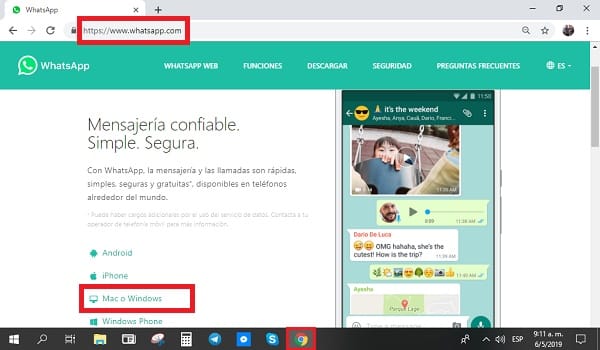
Desde que esta versão web do WhatsApp foi lançada em 2015, ela vem melhorando consideravelmente; especialmente se levarmos em conta que no início praticamente só serviu para conversar. Muito diferente da versão móvel (App), que desde 2015 costumava fazer chamadas de vídeo. A propósito, foi recentemente anunciado, embora não oficialmente; que durante as próximas atualizações WhatsApp Web irá incorporar a função de fazer chamadas de voz .
É por isso que é tão importante saber os 5 passos para atualizar o WhatsApp Web em seu PC ou Laptop. Para que você possa acessar o tempo todo com os novos recursos que estão sendo liberados. Porque, na verdade; há rumores de que, com a implementação de chamadas de voz, WhatsApp Web visa lançar as bases para competir diretamente contra o Skype. Adicionando muitas outras funções sobre o futuro próximo.
- Abra um dos seguintes três navegadores da Web que você instalou em seu computador (PC ou Laptop): Google Chrome, Firefox ou Microsoft Edge.
- Vá para o site oficial do WhatsApp: www.whatsapp.com.
- Selecione whatsapp web. Você pode encontrar este botão na parte superior do menu de opções na parte superior da tela.
- Caso uma nova versão esteja disponível, você verá a seguinte mensagem: “Atualização disponível. Clique para atualizar o WhatsApp Web“.
- Depois de clicar lá, basta esperar que as atualizações para baixar e instalar para começar a apreciá-los.
Este processo é o mesmo para computadores Windows e MAC. A única diferença é que com o MAC você também pode usar o navegador Safari para acessar a versão web do WhatsApp. Em qualquer caso, você também deve se lembrar que o WhatsApp Web ainda não tem todos os recursos oferecidos pelo aplicativo WhatsApp para dispositivos móveis.
Atualize a Web do WhatsApp em seu tablet
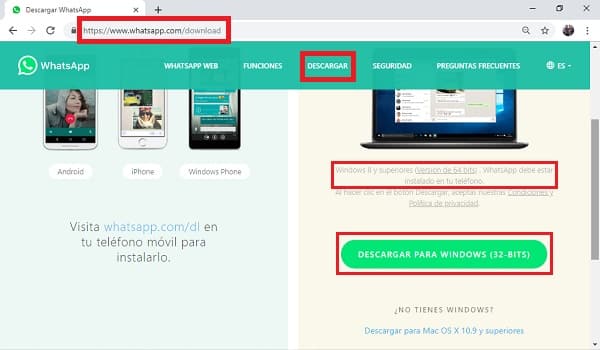
Atualizar o WhatsApp Web para Tablet pode se tornar o mesmo que fazê-lo para computadores. Embora isso dependa do sistema operacional que tem o mesmo. Caso você tenha um Tablet com sistema operacional Windows 8 (e acima) ou Mac OS X 10.9 (e acima), você pode fazer a atualização do WhatsApp Web da mesma forma mencionada acima para PC e Laptop.
Por outro lado, para os usuários de um Tablet com sistema operacional Android, o panorama muda. Neste caso, parece absurdo usar o WhatsApp Web; quando você pode facilmente baixar e atualizar whatsApp “normal” da Play Store. No entanto, o aplicativo WhatsApp não permite o registro do mesmo usuário (número) em dois dispositivos diferentes; ou o caso de dois smartphones ou um smartphone e um tablet.
O que é possível é abrir o WhatsApp Web em um Tablet Android e vinculá-lo ao aplicativo WhatsApp de um smartphone… vamos lá, seria uma questão de usar a versão web da mesma forma que seria para computadores ou tablets Windows e Mac. Nesse caso, você simplesmente tem que seguir os cinco passos descritos acima para manter o WhatsApp Web atualizado em seu Tablet Android.
WhatsApp Web programa para download para desktop
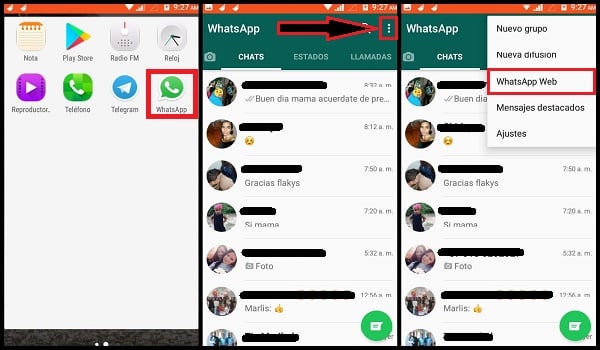
Como você pode ver na sequência de imagens que preparamos para você, o WhatsApp Web disponibiliza aos seus usuários uma nova ferramenta para desktop. É um programa para download que cumpre as mesmas funções que podem ser executadas a partir de um navegador. Mas com a ressalva de que, depois de instalá-lo; o programa pode ser executado de forma independente, sem abrir qualquer navegador.
Neste caso, o processo de atualização é exatamente o mesmo. E mesmo, cada vez que você baixar o programa; você estará acessando sua versão mais recente disponível. Então, baixar e reinstalá-lo de vez em quando é outra maneira de atualizar o WhatsApp Web em seu PC e Tablet.
Em qualquer caso, independentemente de você usar o programa para download ou navegador web; O WhatsApp deve ser baixado anteriormente em seu celular para o WhatsApp Web funcionar. Além disso, no caso de você só vai baixar o programa de desktop; Quando você seleciona o download para Mac ou Windows,o próprio navegador identificará o sistema operacional que você tem e se é de 32 bits ou 64 bits.
Ativar whatsapp web
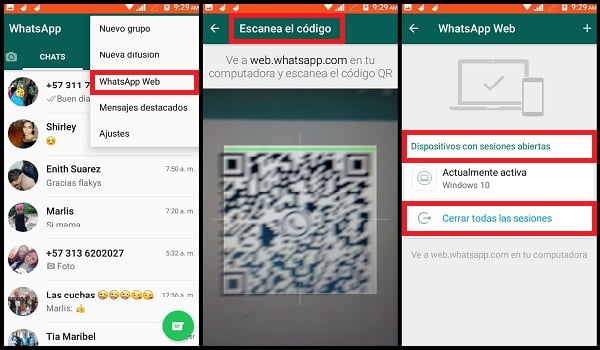
Por outro lado, é igualmente importante lembrar que o WhatsApp Web funciona como uma espécie de extensão de parte do WhatsApp. Assim, o primeiro só é ativado através da digitalização de um código QR através do segundo. Especificamente, o procedimento para ativar e ser capaz de usar o WhatsApp Web é o seguinte:
- Abra o WhatsApp Web e aguarde a gerado por um código QR (como você pode ver nas imagens dessa entrada).
- Deixe o computador e leve o seu dispositivo móvel para continuar.
- Abra o WhatsApp no seu dispositivo móvel.
- Dependendo se você estiver usando um Android, iPhone ou Windows Phone; você deve exibir as opções de Menu, Configurações ou Mais Informações (respectivamente).
- Selecione o WhatsApp Web a partir das opções que são exibidas.
- Quando a câmera do dispositivo é ativada, ela está sustentando na tela do seu computador até que a caixa cubra completamente o código QR.
- Depois de alguns segundos, a digitalização será concluída e a mesma sessão do WhatsApp (conversas e contatos) será aberta no WhatsApp Web.
Para desativar o WhatsApp Web,acesse a mesma rota e desta vez você verá uma lista com os computadores onde ativou o programa. Logo abaixo você vai ver um botão para “Fechar todas as sessões“. Pressioná-lo desativará automaticamente todas as suas sessões da Web do WhatsApp; ambos em PCs e Tablets, em programas baixados ou em navegadores web.
